パケットキャプチャーアプリケーションである、Wireshark をインストールします。
Wiresharkのサイト(http://www.wireshark.org)にアクセスします。下図のページが表示されます。
ページの[Download Wireshark Now]リンクをクリックします。
ページがスクロールし、Download Wireshark のセクションが表示されます。今回は、
[Windows x64 Installer]のリンクをクリックしてインストーラーをダウンロードします。
Wireshark のインストーラーがダウンロードできました。
ダウンロードしたインストーラーを実行します。下図のウィンドウが表示され、ウェルカム画面が表示されます。
[Next]ボタンをクリックします。
[License Agreement]画面が表示されます。[Noted]ボタンをクリックします。
[Donate Today]画面が表示されます。[Next]ボタンをクリックします。
[Choose Components]画面が表示されます。右側のツリービューにインストールできるコンポーネントの一覧が表示されます。
今回はデフォルトのままとします。[Next]ボタンをクリックします。
インストールできるオプションの一覧は下図になります。
[Additional Tasks]画面が表示されます。スタートメニューへの登録やファイル拡張子の関連付けの有無の設定ができます。
今回はファイル拡張子の関連付けはしないことにします。設定後、[Next]ボタンをクリックします。
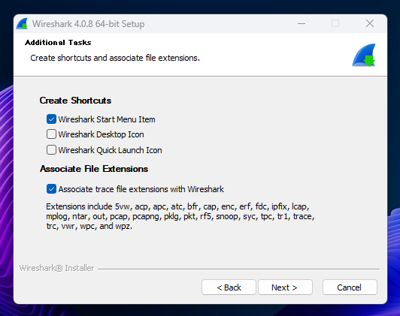
[Choose Install Location]画面が表示されます。ファイルをインストールするパスを指定します。
今回はデフォルトのままとします。[Next]ボタンをクリックします。
[Packet Capture]画面が表示されます。Npcapのチェックボックスにチェックがついており、インストールする設定になっています。
パケットキャプチャをする場合は、インストールする設定で進みます。[Next]ボタンをクリックします。
USBキャプチャを利用し、ネットワークキャプチャを利用しない場合は、インストールしない設定も可能です。
[USB Capture]画面が表示されます。USBPcapのチェックボックスはチェックがついておらず、デフォルトではインストールしない設定になっています。
USBキャプチャを利用する場合はチェックをつけて、インストールします。[Install]ボタンをクリックします。
Wiresharkのインストールが始まります。
Npcapをインストールする設定の場合、途中でNpcap のインストーラーが起動し、下図のウィンドウが表示されます。
License Agreementが表示されますので、ウィンドウ下部の[I Agree]ボタンをクリックします。
インストールオプションの画面が表示されます。今回はデフォルトのままとします。[Install]ボタンをクリックします。
Npcapのインストールが始まります。インストールの完了後[Next]ボタンをクリックします。
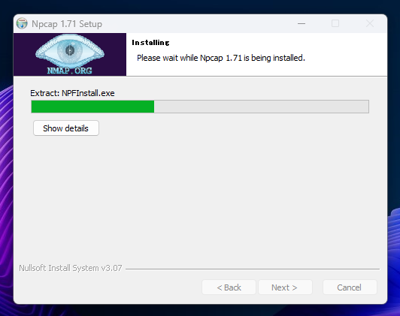
インストール完了画面が表示されます。[Finish]ボタンをクリックして、Npcapのインストーラーを終了します。
USBPcapをインストールする設定の場合は、USBPcapのインストーラーも起動します。
USBPcapのインストールの詳細はこちらの記事を参照してください。
Npcap, USBPcapのインストールが終わると、Wiresharkの残りのインストールが実行されます。
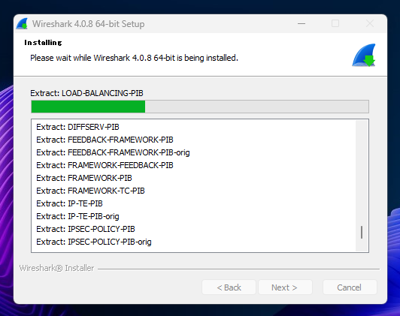
インストールが完了すると、下図の画面が表示されます。[Next]ボタンをクリックします。
インストール完了画面が表示されます。[Finish]ボタンをクリックしてインストールを終了します。
通常はマシンを再起動したほうが良いため、[Reboot now]のラジオボタンにチェックをした状態でインストーラーを終了します。
インストールができると、スタートメニューのプログラムの一覧の[W]の項目に、Wireshark のショートカットが作成されます。
ショートカットをクリックしてWiresharkが起動でき、ウィンドウが表示されることを確認します。
以上でインストールは完了です。
